Erstellen Sie Ihre eigene Buchungsseite wie Calendly
Veröffentlicht: 2022-05-11Wenn Sie mit einem herkömmlichen Kalendertool wie Google Kalender oder MS Outlook-Kalender arbeiten, wissen Sie, wie frustrierend der Prozess der Planung von Besprechungen sein kann. Ihre Kunden können sich in einer anderen Zeitzone befinden oder Besprechungszeiten vorschlagen, zu denen Sie bereits Besprechungen geplant haben.
Stattdessen gibt es auf dem Markt verfügbare Tools wie Calendly, vCita oder Microsoft bookings . Diese Software arbeitet mit Ihrer bestehenden Kalenderanwendung zusammen, um den oft frustrierenden Prozess der Terminplanung zu automatisieren und zu optimieren.
Was ist eine Kalenderbuchungsseite und warum brauchen Sie eine?
Mit diesen Buchungstools können andere Meetings mit Ihnen zu Ihren Bedingungen planen. Sie geben die Zeiten ein, zu denen Sie für einen Anruf verfügbar sind. Zum Beispiel jeden Morgen von 9:00 bis 12:00 Uhr. Sie können sogar Ihre Feiertage hinzufügen, sodass Sie an diesen Tagen keine Besprechungen planen. Nachdem Sie die App mit Ihren bevorzugten Einstellungen eingerichtet haben, können Sie einen Link an Ihre Kunden verteilen, den sie verwenden können, um einen Termin mit Ihnen zu buchen, wie im Bild unten.
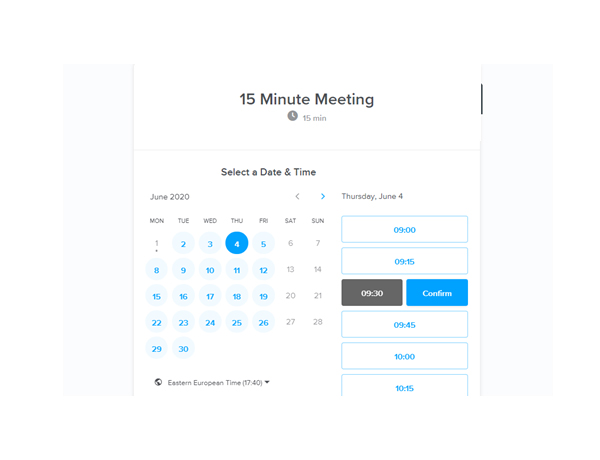
Das ist zum Beispiel großartig, wenn Sie einen Kunden am Telefon haben und mit ihm einen Anruf vereinbaren möchten. Senden Sie ihnen die E-Mail mit einem Link zum Formular der Buchungsseite. Von dort aus können sie eine für Sie beide passende Zeit auswählen.
Einige Buchungsseitensysteme sind sogar so ausgefeilt, dass Sie Online-Zahlungen einziehen oder andere Apps damit verbinden können, um sich wiederholende Aufgaben zu automatisieren. Inzwischen sollten Sie verstehen, was eine Buchungsseite ist, aber lassen Sie uns einen Blick darauf werfen, was einer unserer Kunden getan hat, um enorme Einsparungen zu erzielen.
Lifehack von unserem Kunden
Eine der vielen Frustrationen, mit denen die Leute konfrontiert sind, ist der Preis, um Ihr Planungspaket zu skalieren. Deshalb sind wir hier, um Ihnen eine kostengünstige Lösung anzubieten, mit der unser Kunde Ankur S3600 bei seinem Firmenbuchungsabonnement spart!
Lerne Ankur kennen. Er betreibt eine Agentur in Mumbai. Er beaufsichtigt sein Team, das eine Buchungsseiten-App verwendet, um unzählige Produktdemos mit seinen Kunden zu planen.
Nachdem er einige Lösungen wie Microsoft Bookings und Calendly getestet hatte, fand er heraus, dass die Skalierung der Benutzer sehr teuer ist. Zum Beispiel zahlte er jeden Monat ungefähr 20 S pro Benutzer. Das war am Anfang im Budget, aber während der Pandemie wuchs sein Team um 14 weitere Vertriebs- und Supportmitarbeiter, die auf Termine auf dieser Plattform zugreifen müssen.
Lassen Sie uns nun nachrechnen, was er pro Jahr für seine Buchungsseitenlösung ausgegeben hat.
A: 16 Benutzer X S20 pro Monat = S3600 pro Jahr!
Zum Glück hat er von einem Lifehack erfahren, mit dem er seine eigene Buchungsseite erstellen kann. Darüber hinaus kann er seinen Markennamen Zencommerce.cyou im Buchungsseitenlink verwenden, den er an Kunden sendet, anstatt: calendly.com/booking/[email protected]##%@
Also, wie viel kostet es? Wahrscheinlich Tausende von Pfund, oder? ….
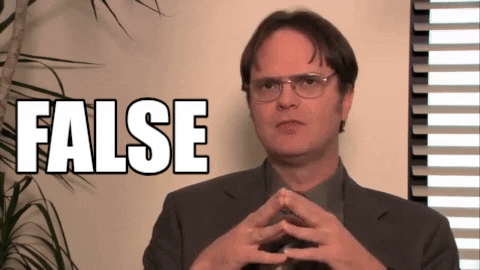
Falsch. Wir werden diesen geheimen Lifehack beleuchten und zeigen, wie Sie dies für nur einen Bruchteil dessen tun können, was Premium-Terminsoftware anbietet.
So erstellen Sie Ihre Terminseite
Um Ihre eigene Buchungsseite wie Calendly oder MS-Buchungen zu erstellen, müssen Sie eine kostenlose cPanel-Web-App wie EasyAppointments verwenden. EasyAppointments ist eine völlig kostenlose Open-Source-Software, auf die Sie über cPanel zugreifen können. Die Wartung ist kostenlos und sicherlich fallen keine Gebühren an, um Benutzer hinzuzufügen und Termine zu vereinbaren. Auch professionelle Kunden können die angebotenen Premium-Services nutzen.
Die EasyAppointments-Webanwendung ermöglicht es Ihren Kunden, Termine mit Ihnen über das Internet zu vereinbaren. Außerdem können Sie Ihre Daten mit Google Kalender synchronisieren, damit Sie sie mit anderen Diensten verwenden können.
EasyAppointments funktioniert nahtlos mit Ihrer bestehenden Website, da es in einem einzigen Serverordner platziert werden kann und beide Websites möglicherweise dieselbe Datenbank verwenden.
Gehen wir die Schritte durch:
- Wählen Sie ein Webhosting-Paket und registrieren Sie .cyou
- Sichern Sie Ihre Domain mit einem SSL-Zertifikat
- EasyAppointments aktivieren und einrichten
1. Wählen Sie ein Hosting-Paket aus und registrieren Sie .cyo
Zunächst einmal benötigen Sie ein cPanel-Hosting-Paket. Warum cPanel-Hosting verwenden? Nun, es bietet einen integrierten Dienst namens Softaculous , der Hunderte beliebter Web-Apps enthält.
Sie können Ihr Hosting-Paket mit .cyou-Domain bestellen und den Bestellvorgang abschließen.
a) Wählen Sie die Option „Neue Domain hinzufügen“ .
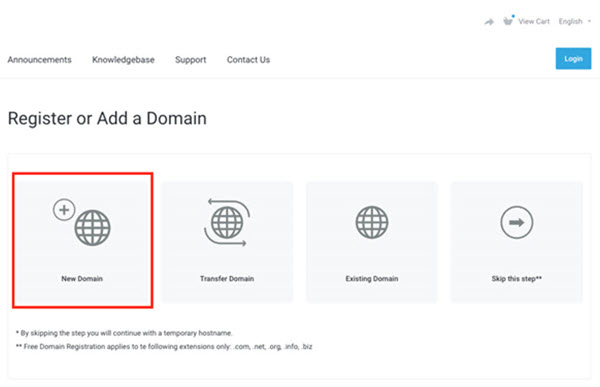
b) Wählen Sie die Domain aus, die Sie registrieren möchten, und verwenden Sie die Erweiterung .cyou
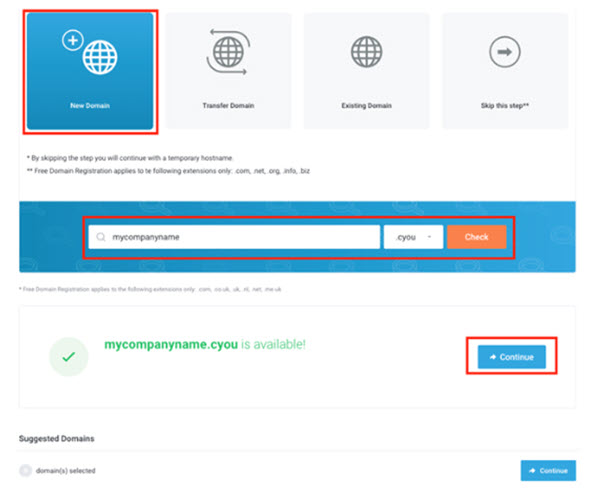
c) Drücken Sie nun die Schaltfläche „Weiter“.
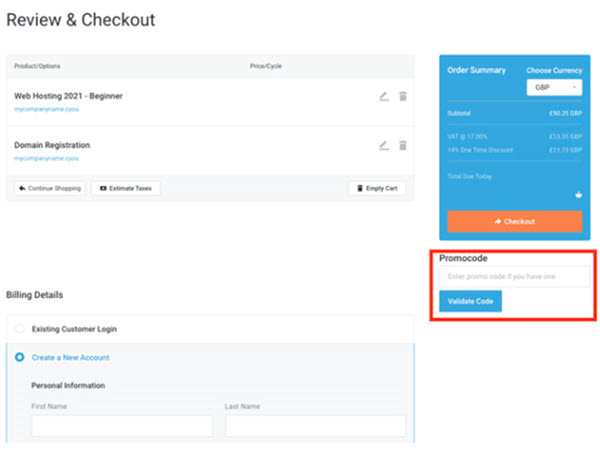
Ab sofort ist ein Sonderangebot verfügbar, um Hosting plus .cyou für 2,00 für ein Jahr mit dem Code: p198745632 zu registrieren. Verwenden Sie den Code im letzten Schritt der Kasse. Sobald Sie den Bestellvorgang abgeschlossen haben, stehen Ihre Domain und Ihr Hosting zur Verfügung.
2. Sichern Sie Ihre Domain mit einem SSL-Zertifikat
Sie werden Ihre Domain mit vielen Menschen teilen, stellen Sie also sicher, dass sie geschützt ist und von Suchmaschinen und Besuchern als vertrauenswürdig eingestuft wird. Mit einem einfachen positiven SSL-Zertifikat können Sie Ihre Domain sichern. Kaufen Sie das positive SSL-Zertifikat über diesen Link .
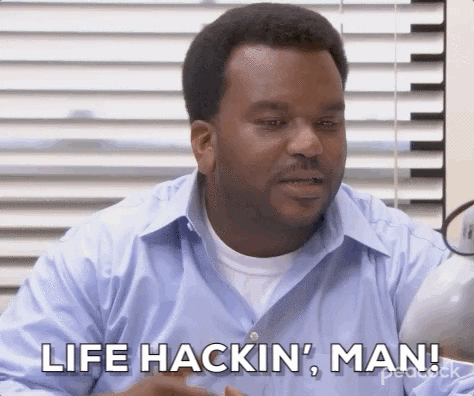
Sobald Sie Ihr SSL-Zertifikat erworben haben, gehen Sie zu Ihrem cPanel und befolgen Sie diese Schritte, um es mit Ihrer Domain einzurichten.
- Installieren Sie das SSL in cPanel mit AutoInstallSSL. Oder sehen Sie sich dieses Video-Tutorial an.
- Stellen Sie in cPanel sicher, dass der gesamte eingehende Website-Verkehr immer zu Ihren SSL-verschlüsselten Seiten geht. Sehen Sie hier, wie.
3. Richten Sie EasyAppointments auf unserem UK-Hosting ein
Nachdem Sie Ihr cPanel-Hosting aktiviert und Ihre .cyou-Domain mit einem vertrauenswürdigen SSL-Zertifikat gesichert haben, ist es an der Zeit, Ihre Terminseite einzurichten.
a) Melden Sie sich zunächst in Ihrem Kundenbereich an und wählen Sie „Services“.
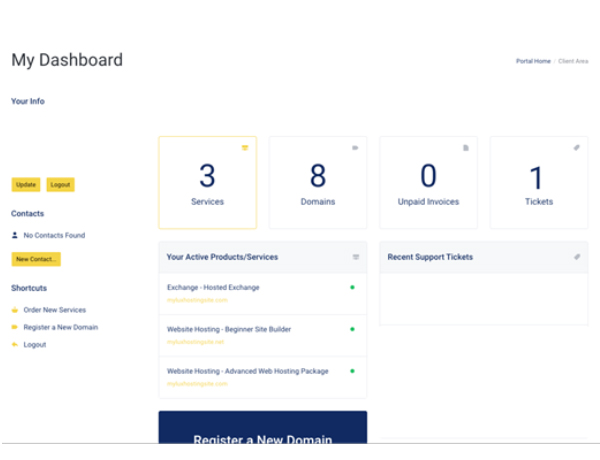
b) Wählen Sie unter „Meine Produkte & Services“ das Hostingpaket aus, das Sie einrichten möchten.
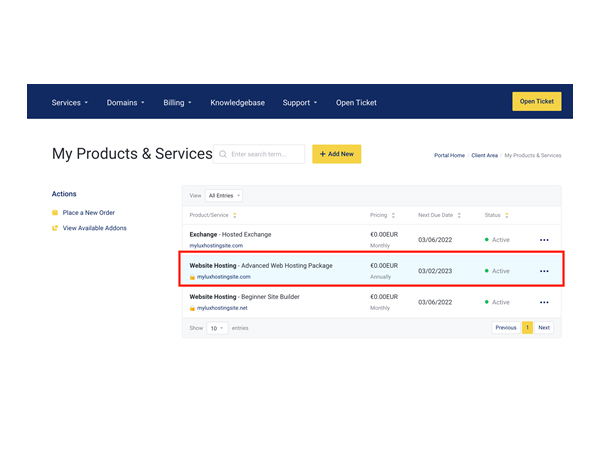
c) Melden Sie sich bei cPanel an, das Sie in der linken Menüleiste finden.

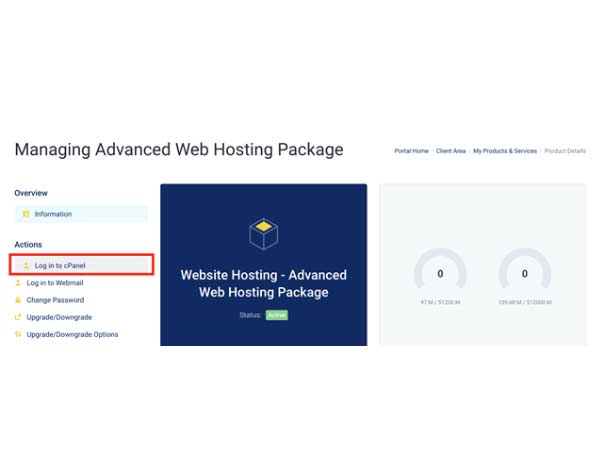
d) Suchen Sie in cPanel nach „Softaculous“.
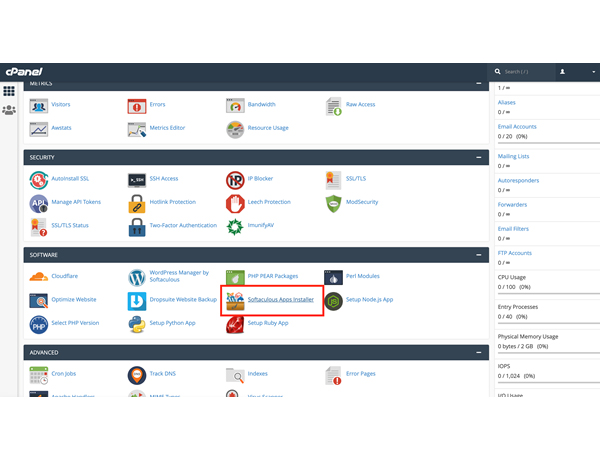
e) Wählen Sie „EasyAppointments“. Sie finden diese Software in der Suchleiste oben links auf Ihrem Dashboard.
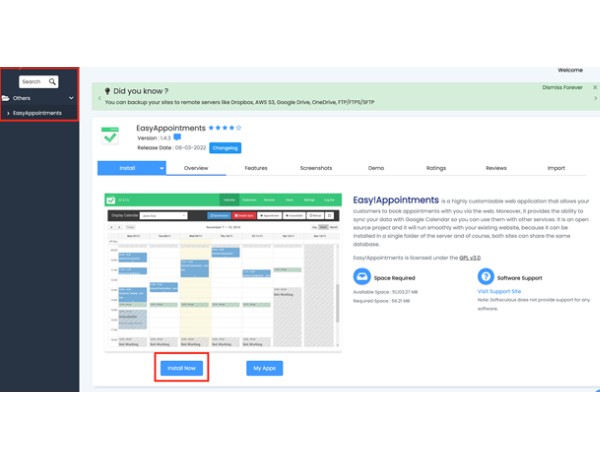
f) Wählen Sie die „URL“, auf der Sie Easy Appointments installieren möchten.
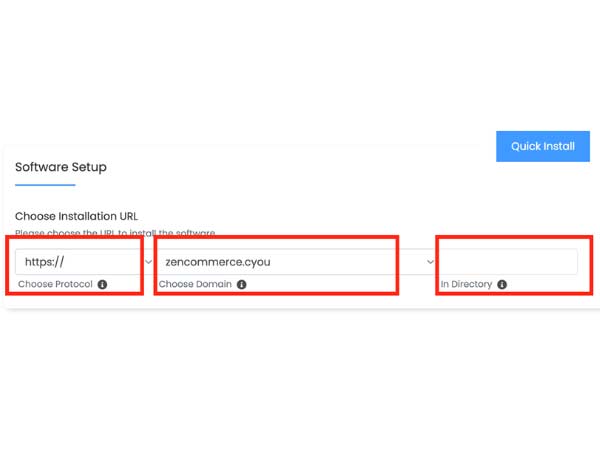
g) Folgen Sie den Einstellungen auf dem Bildschirm, um Ihre EasyAppointment-Einstellungen für die Installation in Ihrem Hosting-Paket anzupassen.
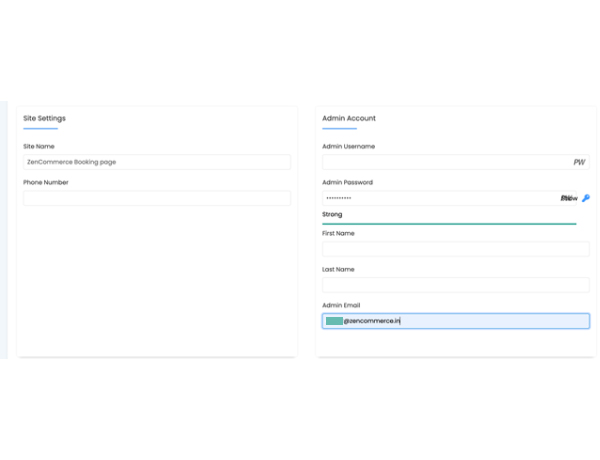
h) Wenn Sie fertig sind, klicken Sie auf „Installieren“. Bestätigen Sie dann die E-Mail, an die die Installationsdetails gesendet werden sollen.
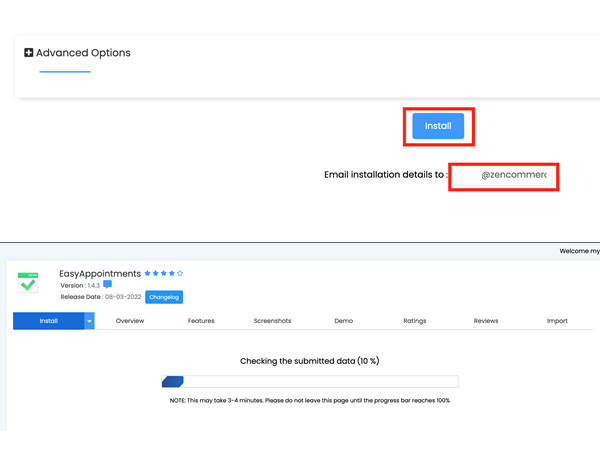
(Wenn Sie das Skript zum ersten Mal installieren, kann es zu einem Fehler beim Aktualisieren Ihrer aktuellen PHP-Version kommen. Bitte akzeptieren Sie diese Änderung, wenn Sie diese Meldung erhalten.)
i) Sobald die Software installiert ist, erhalten Sie weitere Anweisungen und den Link zum Login. Fügen Sie hier Ihre persönlichen oder Firmendaten hinzu , die für die Buchung erforderlich sind.
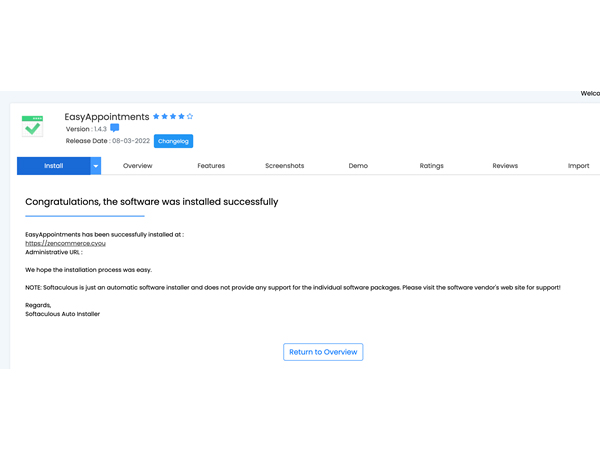
Aufbau
Wenn Sie die Installation abgeschlossen haben, enthält EasyAppointments nur einen Administratorbenutzer, einen Testdienst, einen Testanbieter und einige Standardeinstellungen. Sie müssen das System mit Ihrer eigenen Geschäftslogik konfigurieren, aber vorher können Sie versuchen, einen Testtermin hinzuzufügen, bevor Sie mit den folgenden Schritten fortfahren.
a) Gehen Sie zum Software-Dashboard, indem Sie die EasyAppointments-URL in Ihren Browser eingeben.
Für zB. http://installation-url/index.php/backend
b) Sobald Sie angemeldet sind, klicken Sie oben auf der Seite auf den Menüpunkt „Einstellungen“.
c) Klicken Sie auf die Registerkarte „Geschäftslogik“ und wenden Sie den Arbeitsplan Ihres Unternehmens an.
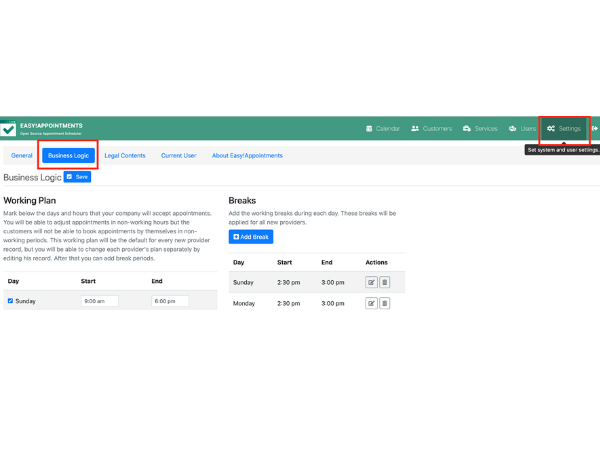
d) Drücken Sie die Schaltfläche „Speichern“, wenn Sie fertig sind. Dies wird der Standardarbeitsplan für alle neuen Anbieter sein (nicht für die bestehenden).
e) Als nächstes müssen Sie die Dienste hinzufügen, für die Ihre Kunden Termine buchen. Sie können diese Dienste optional organisieren, indem Sie benutzerdefinierte Kategorien verwenden. Fügen Sie einige Datensätze hinzu und stellen Sie sicher, dass Sie die erforderlichen Felder ausfüllen.
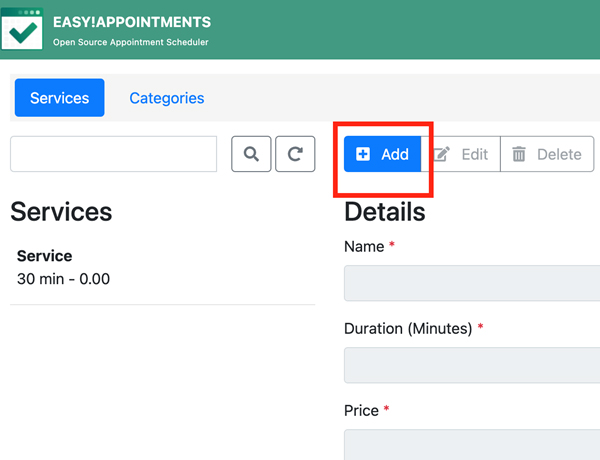
f) Sobald Sie mit den Diensten fertig sind, müssen Sie die Dienstanbieter Ihres Unternehmens hinzufügen. Auf diese Weise können Kunden während des Buchungsvorgangs den Mitarbeiter auswählen, für den sie ihre bevorzugte Dienstleistung erbringen möchten.
g) Klicken Sie auf den Menüpunkt „Benutzer“ und dann auf die Registerkarte „Anbieter“.
h) Fügen Sie einen neuen Anbieterbenutzer hinzu und legen Sie seinen Arbeitsplan und seine Dienste fest.
Hinweis: Wenn Sie die Termine ohne EasyAppointments zuweisen möchten, erstellen Sie einfach einen einzigen allgemeinen Anbieterbenutzer mit Ihrem Firmennamen. Es ist nicht erforderlich, dass der Anbieter die Zugangsdaten kennt, aber wenn er dies kennt, kann er seinen Terminplan einsehen und mit seinem Google Kalender-Konto synchronisieren.
Wenn Sie eine Sekretärin haben, die alle Termine für Ihr Unternehmen verwaltet, klicken Sie auf die Registerkarte „Sekretärinnen“ und fügen Sie einen neuen Benutzer hinzu. Wählen Sie die Anbieter aus, die sie verwalten kann, und speichern Sie den Datensatz. Der Sekretariats-Benutzer kann die Termine nur für die Anbieter verwalten, für die er zuständig ist.
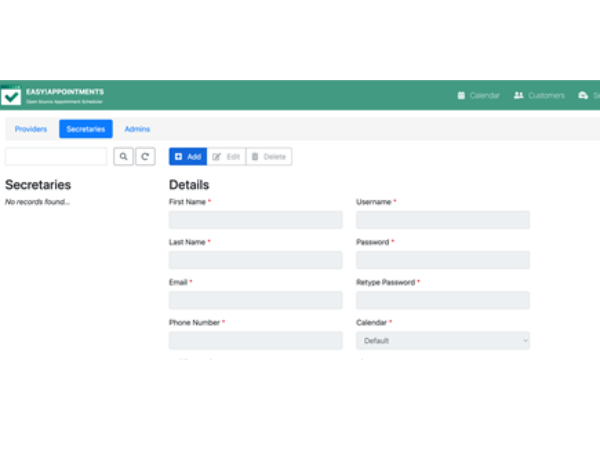
Das ist es! Klicken Sie auf den Link „Zur Buchungsseite“ in der Fußzeile der Seite und erstellen Sie einen neuen Termin. Der neue Termin wird nun auf der Seite „Kalender“ des Kunden-Dashboards angezeigt. Die Daten des Planers werden ebenfalls gespeichert. Diese finden Sie auf der Seite „Kunden“.
- Tipp: Wenn Sie nur einen Kalender eines Benutzers freigeben möchten, gehen Sie zu Benutzer > Wählen Sie den Benutzer aus, von dem Sie den Kalender freigeben möchten, und drücken Sie auf das Verknüpfungssymbol. Sie werden nun zum direkten Link weitergeleitet, den Sie teilen können.
- Tipp 2: Wenn Sie den Kalender der Dienste teilen möchten, gehen Sie zu Dienste > Wählen Sie den Dienst aus, für den Sie den Link erhalten möchten > und klicken Sie auf das Link-Symbol.
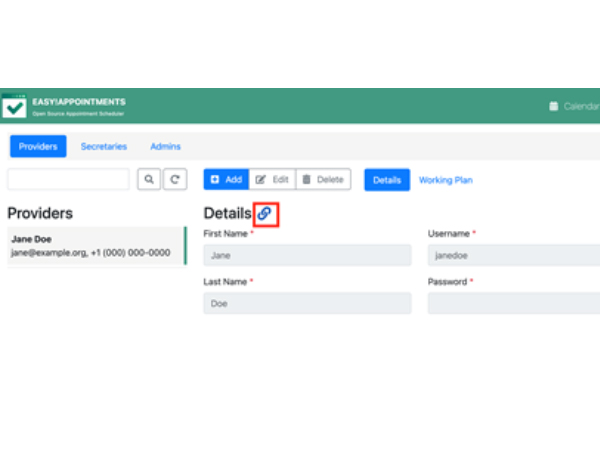
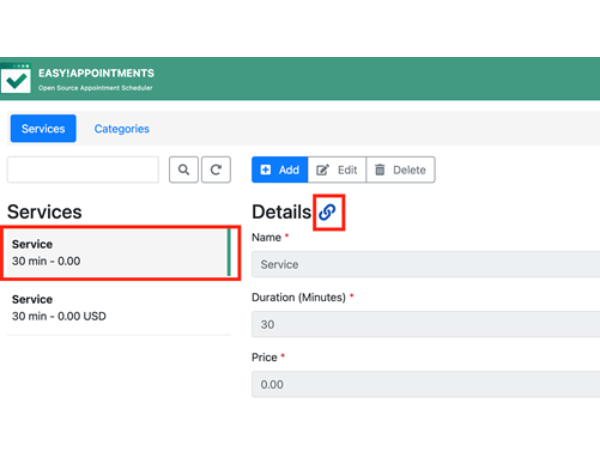
Zum Schluss fügen Sie einfach einen Link auf Ihrer Website hinzu, der auf Ihre EasyAppointments-Installation verweist. Verwenden Sie einen ähnlichen Titel wie „Buchen Sie Ihren Termin“. Wenn ein Kunde auf diesen Link klickt, gelangt er direkt zu Ihrer Buchungsseite.
Viel Spaß beim Buchen!
Zusammenfassung
Wenn Sie nach einer taschenfreundlichen Planungssoftware für den persönlichen oder geschäftlichen Gebrauch suchen, steht das kostenlose Tool EasyAppointments zur Verwendung auf unseren cPanel-Hosting-Seiten zur Verfügung. Es funktioniert nahtlos mit Ihrer .cyo-Website. Nutzen Sie unsere Werbeaktionen, um sich für Ihr Hosting plus dot cyou anzumelden , und verwenden Sie es, um noch heute Ihre eigene Planungsseite zu erstellen!
Sind Sie nach dem Lesen dieses Artikels immer noch unsicher, wie es weitergehen soll? Kontaktieren Sie uns, damit Sie bei allem von einem Experten unterstützt werden.
